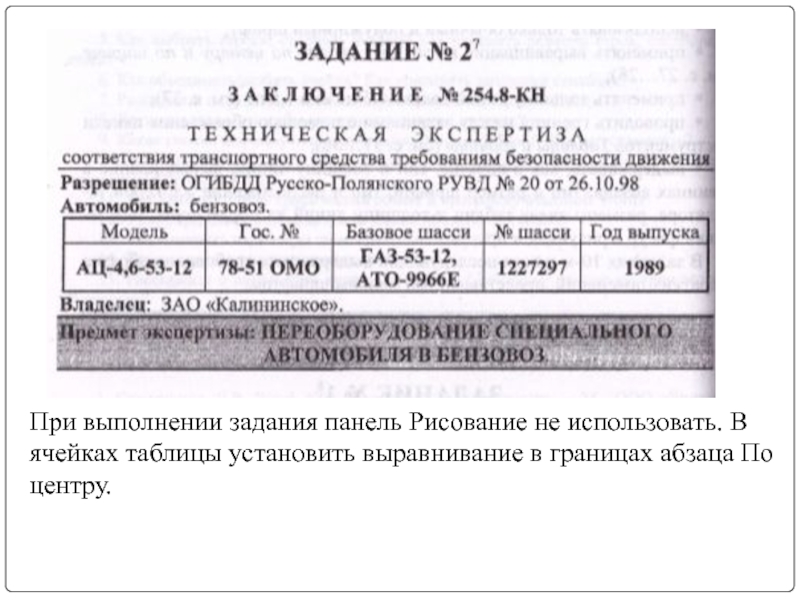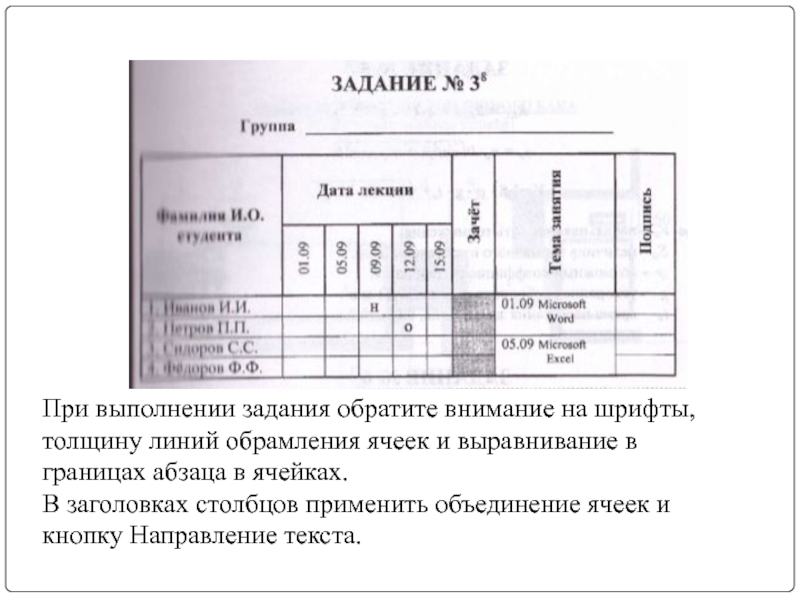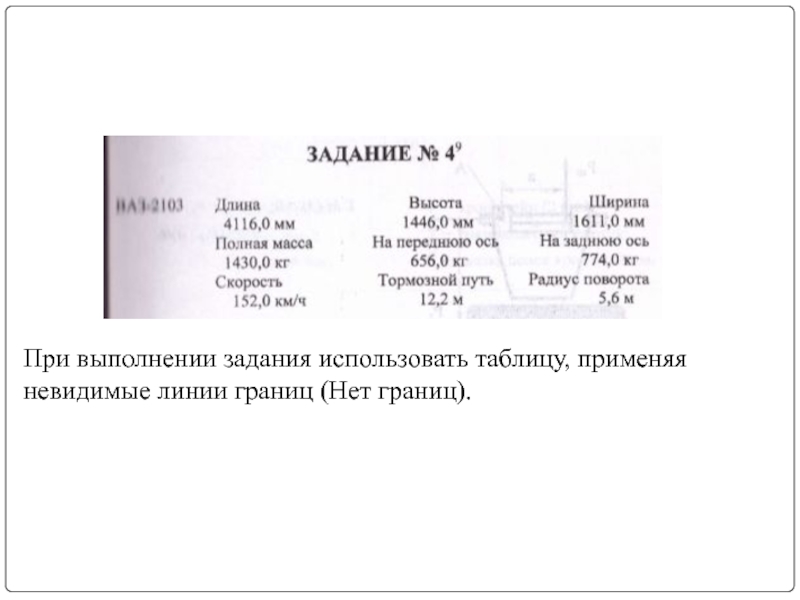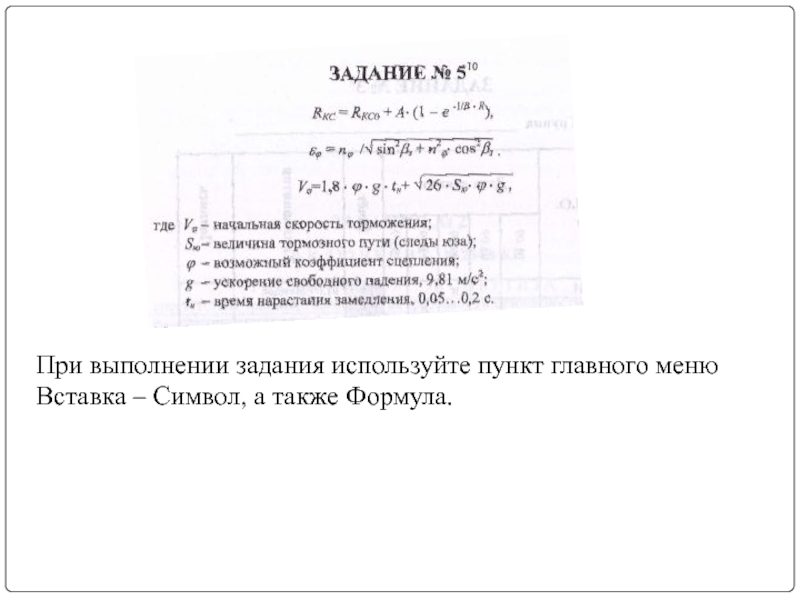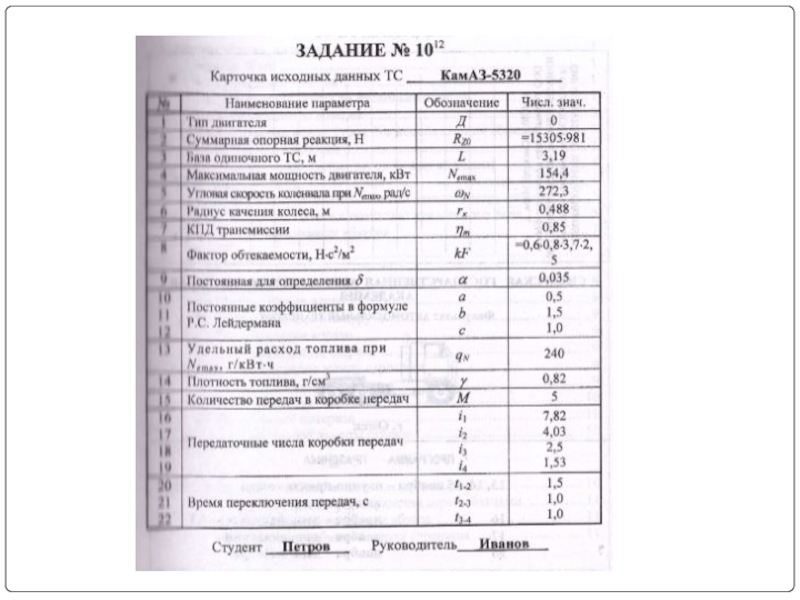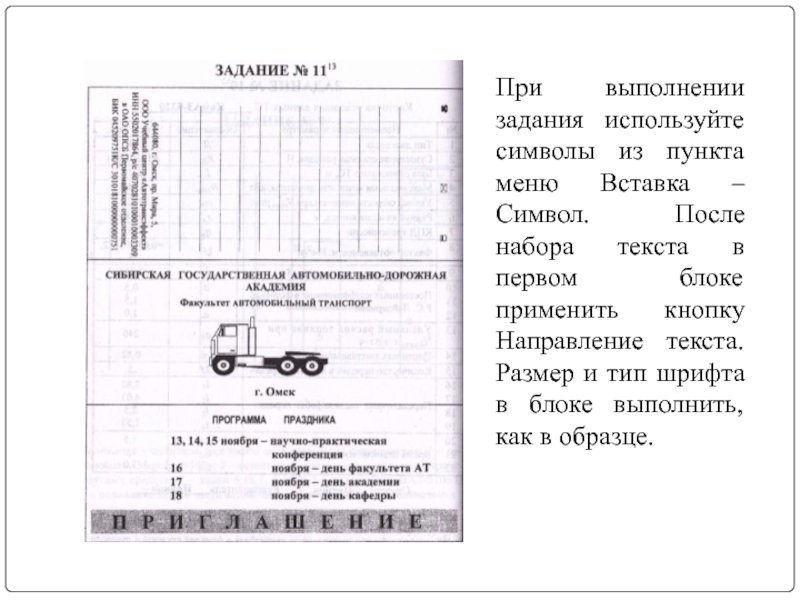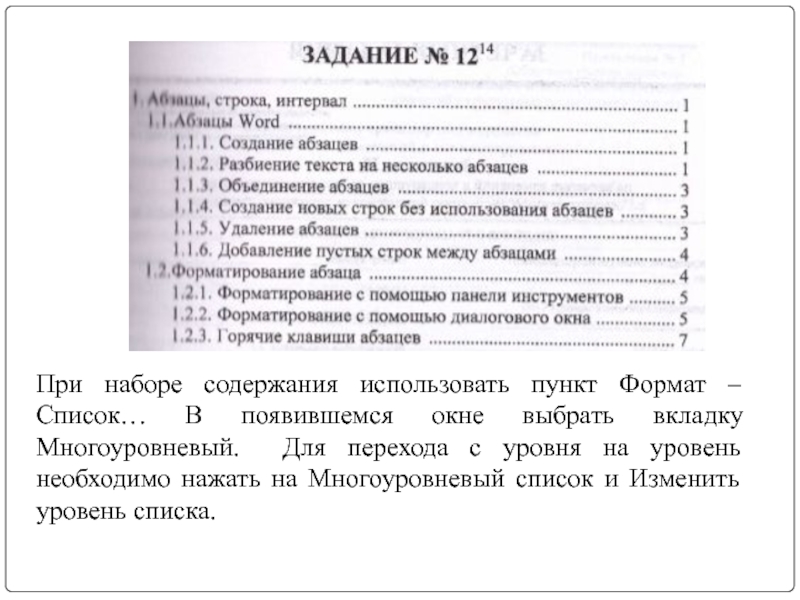- Главная
- Разное
- Дизайн
- Бизнес и предпринимательство
- Аналитика
- Образование
- Развлечения
- Красота и здоровье
- Финансы
- Государство
- Путешествия
- Спорт
- Недвижимость
- Армия
- Графика
- Культурология
- Еда и кулинария
- Лингвистика
- Английский язык
- Астрономия
- Алгебра
- Биология
- География
- Детские презентации
- Информатика
- История
- Литература
- Маркетинг
- Математика
- Медицина
- Менеджмент
- Музыка
- МХК
- Немецкий язык
- ОБЖ
- Обществознание
- Окружающий мир
- Педагогика
- Русский язык
- Технология
- Физика
- Философия
- Химия
- Шаблоны, картинки для презентаций
- Экология
- Экономика
- Юриспруденция
Правила оформления заданий презентация
Содержание
- 1. Правила оформления заданий
- 2. Правила оформления заданий При выполнении заданий: Установить
- 3. При выполнении задания использовать таблицу, применяя невидимые
- 4. При выполнении задания панель Рисование не использовать.
- 5. При выполнении задания обратите внимание на шрифты,
- 6. При выполнении задания использовать таблицу, применяя невидимые линии границ (Нет границ).
- 7. При выполнении задания используйте пункт главного меню Вставка – Символ, а также Формула.
- 9. При выполнении задания используйте символы из пункта
- 10. При наборе содержания использовать пункт Формат –
Слайд 2Правила оформления заданий
При выполнении заданий:
Установить размер левого поля страницы 2,0 см,
правого поля – 1,5 см;
Установить основной размер шрифта 14 Times New Roman;
Использовать только обычный и полужирный шрифт;
Применять толщину линий только 0,5 пт или 1,5 пт;
Проводить границу в задании с помощью обрамления панели инструментов Таблицы и границы (например, Границы – нижняя граница);
Выдерживать, как в образце, тип и толщину линий, выравнивание в границах абзаца, тип и размер шрифта, вид заливки фигур в рисунках и пр.
Установить основной размер шрифта 14 Times New Roman;
Использовать только обычный и полужирный шрифт;
Применять толщину линий только 0,5 пт или 1,5 пт;
Проводить границу в задании с помощью обрамления панели инструментов Таблицы и границы (например, Границы – нижняя граница);
Выдерживать, как в образце, тип и толщину линий, выравнивание в границах абзаца, тип и размер шрифта, вид заливки фигур в рисунках и пр.
Слайд 3При выполнении задания использовать таблицу, применяя невидимые линии границ (Нет границ),
размер шрифта текста с адресом 10.
Слайд 4При выполнении задания панель Рисование не использовать. В ячейках таблицы установить
выравнивание в границах абзаца По центру.
Слайд 5При выполнении задания обратите внимание на шрифты, толщину линий обрамления ячеек
и выравнивание в границах абзаца в ячейках.
В заголовках столбцов применить объединение ячеек и кнопку Направление текста.
В заголовках столбцов применить объединение ячеек и кнопку Направление текста.
Слайд 9При выполнении задания используйте символы из пункта меню Вставка – Символ.
После набора текста в первом блоке применить кнопку Направление текста. Размер и тип шрифта в блоке выполнить, как в образце.
Слайд 10При наборе содержания использовать пункт Формат – Список… В появившемся окне
выбрать вкладку Многоуровневый. Для перехода с уровня на уровень необходимо нажать на Многоуровневый список и Изменить уровень списка.